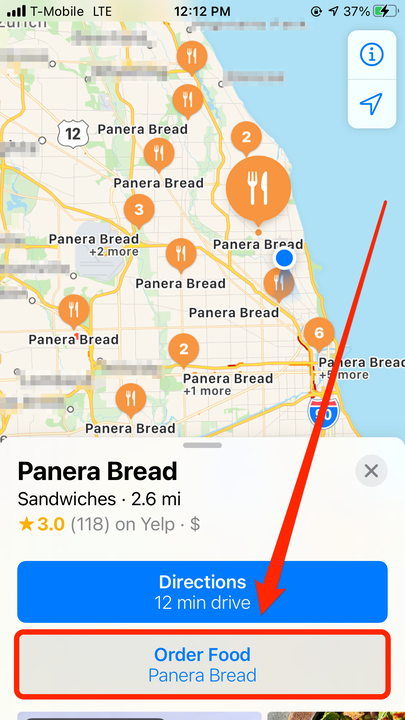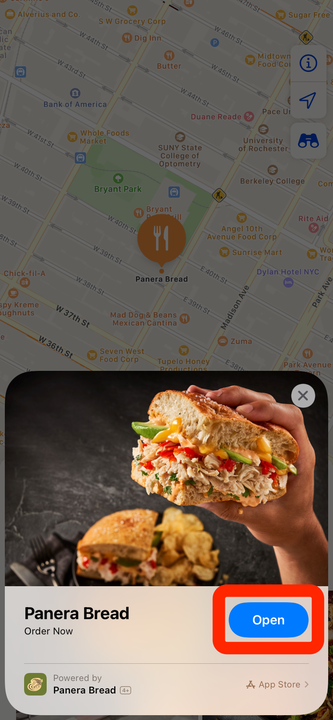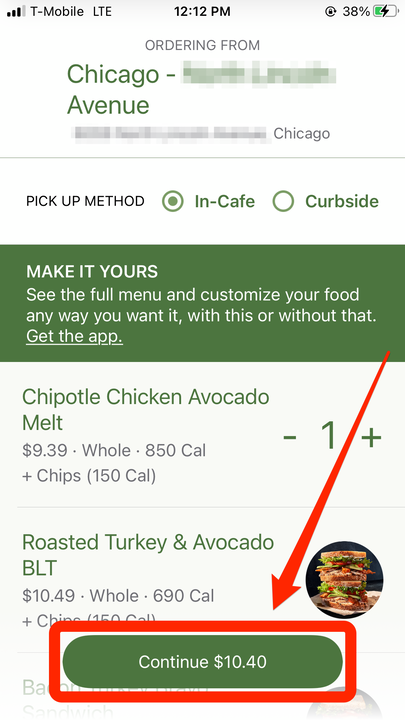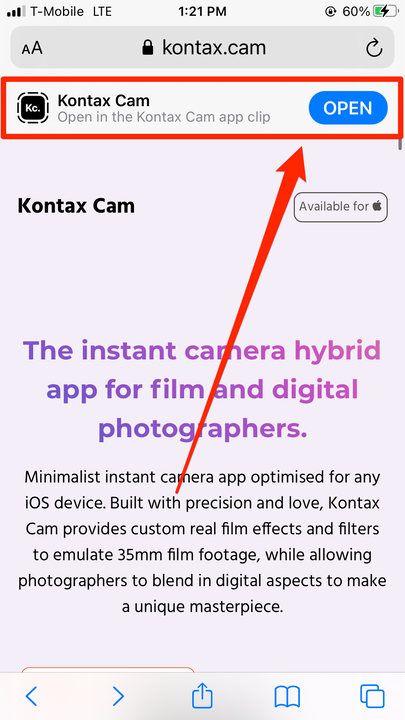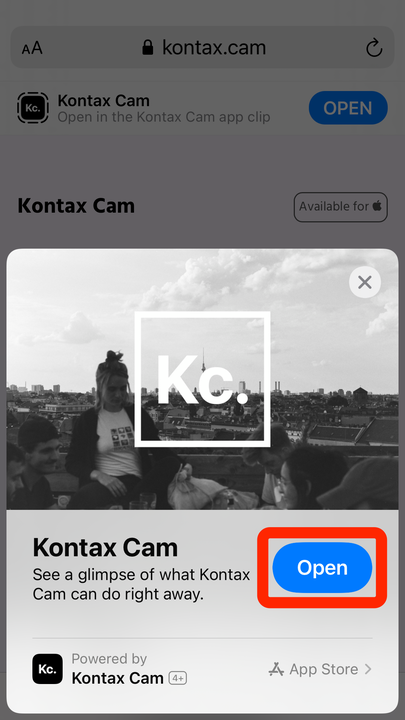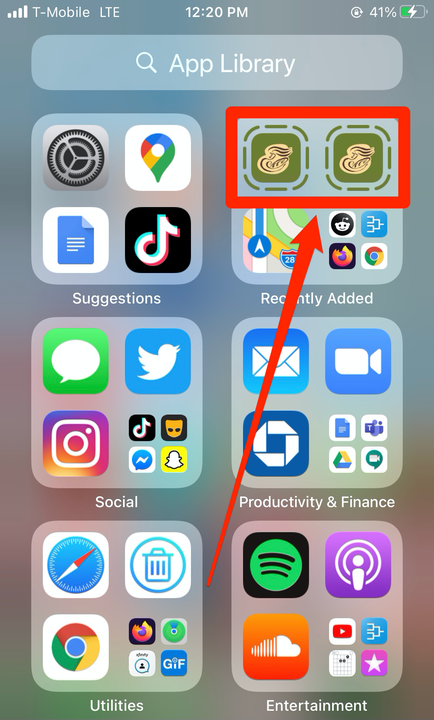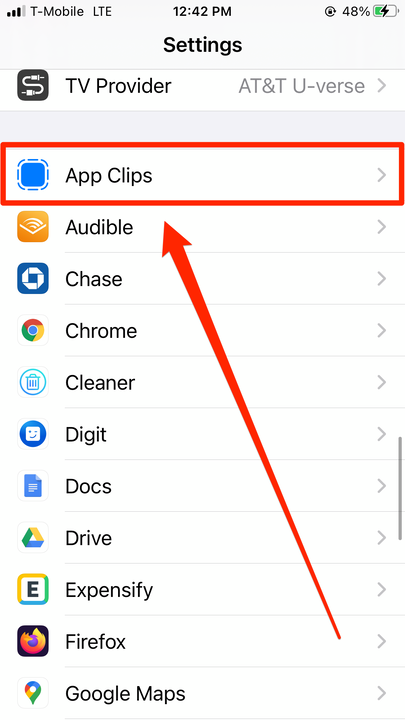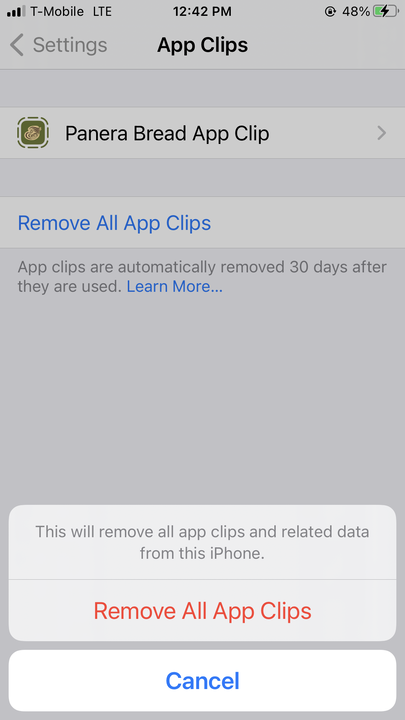Як використовувати кліпи додатка на вашому iPhone двома простими способами
- Щоб використовувати App Clips на iPhone під керуванням iOS 14, вам потрібно спочатку знайти сумісний веб-сайт або компанію та натиснути кнопку App Clips.
- App Clips дозволяють використовувати частину програми, не завантажуючи її повністю, що чудово, якщо вам потрібно використати її лише один раз і швидко.
- Різні компанії та веб-сайти матимуть опцію App Clip в різних місцях, тому вам, можливо, доведеться шукати її.
App Clips — це нова альтернатива традиційному завантаженню додатків, яка економить час у iOS 14.
Ці міні-версії веб-додатків надають вам доступ до вибраних функцій програми, не чекаючи повного завантаження. Одна програма може мати кілька «кліпів» для різних функцій.
Думайте про це як попередній перегляд або ярлик. App Clips дають вам можливість спробувати програму, перш ніж завантажувати її, або використовувати частину програми, яку ви не хочете використовувати більше одного разу. Якщо вас турбує безлад на вашому iPhone, кліпи додатків допоможуть вам не витрачати більше місця.
Кліпи додатків можуть з'являтися під час пошуку компанії на Картах або у посиланнях, знайдених у текстових повідомленнях або в Safari. У майбутньому Apple стверджує, що ви зможете відкривати App Clips, скануючи QR-коди, які ви знайдете в реальних компаніях. Але поки що лише кілька веб-сайтів пропонують їх.
Єдине, що вам потрібно для використання App Clips, це iOS 14 та підключення до Інтернету.
Як використовувати App Clips на iPhone з iOS 14
У Google Maps
Щоб використовувати App Clip, вам спершу потрібно знайти компанію або веб-сайт, який використовує їх. На жаль, не завжди зрозуміло, хто їх використовує і як їх знайти.
Мережа ресторанів Panera Bread є однією з перших, хто прийняв цей продукт. Ось приклад того, як знайти та використовувати їх App Clip.
1 Відкрийте Maps — зокрема попередньо встановлену програму під назвою „Maps”, а не Google Maps — і знайдіть найближчий Panera Bread.
2 Знайшовши його, виберіть його, щоб унизу екрана з’явилася його інформаційна сторінка.
3 Натисніть «Замовити їжу».
Виберіть опцію «Замовити їжу» у ресторані-учаснику.
4 Після цього з’явиться вікно попереднього перегляду з написом «Panera Bread» разом із великою кнопкою «Відкрити». Торкніться «Відкрити».
Торкніться «Відкрити» на попередньому перегляді кліпу програми.
5 Ви потрапите до програми Panera App Clip. Це невеликий розділ їхньої офіційної програми, який зараз завантажено на ваш iPhone.
Виберіть, що ви хочете купити, і натисніть «Продовжити».
Тепер ви можете замовити в їхньому App Clip.
6 Звідти ви можете оплатити за допомогою Apple Pay
.
7 Коли ви закінчите, ви можете закрити кліп програми, як і будь-яку іншу програму.
У Safari
У Safari кліпи програми відображатимуться як банери у верхній частині вікна веб-переглядача. Наприклад, ви можете спробувати нову програму камери Kontax Cam таким чином.
1 Перейдіть до kontax.cam у Safari на своєму iPhone.
2 Знайдіть білий банер під рядком пошуку з написом «Відкрити у кліпі програми Kontax Cam». Натисніть «Відкрити».
Деякі кліпи програми відображатимуться як банери веб-сайту.
3 Коли з’явиться вікно попереднього перегляду кліпу програми, знову натисніть «Відкрити».
Вам буде показано, хто створює програму, і зображення для попереднього перегляду.
4 Надайте Kontax доступ до своєї камери, і ви зможете випробувати деякі фільтри Kontax і навіть зробити пробне фото з нею.
Щоб швидко знову відкрити кліп програми, який ви використовували раніше, перейдіть до бібліотеки програм, яка є ще однією новою функцією iOS 14.
5 Прокручуйте вправо на головному екрані, доки не дійдете до «Бібліотеки програм».
6 Перегляньте розділ «Нещодавно додані» у верхньому правому куті бібліотеки та торкніться кліпу, який ви хочете відкрити.
Якщо ви давно не використовували кліп, він може не відображатися тут.
Як видалити кліпи програми
Кліпи програми автоматично видаляються через 30 днів, але якщо ви можете видалити їх раніше, якщо хочете.
1 Відкрийте програму «Налаштування» та прокрутіть униз до «Кліпи програми». Торкніться його.
Вкладка «Кліпи програми» буде у верхній частині списку всіх ваших програм.
2 Виберіть кліп програми, який потрібно видалити, або натисніть «Видалити всі кліпи програми», щоб видалити їх.
Ви можете видалити кліпи один за одним або всі відразу.